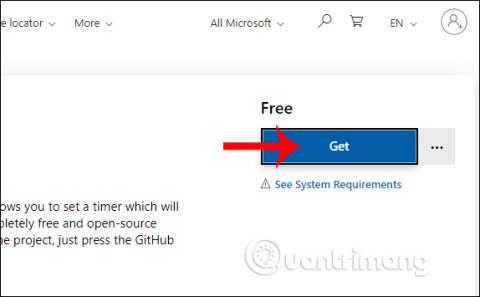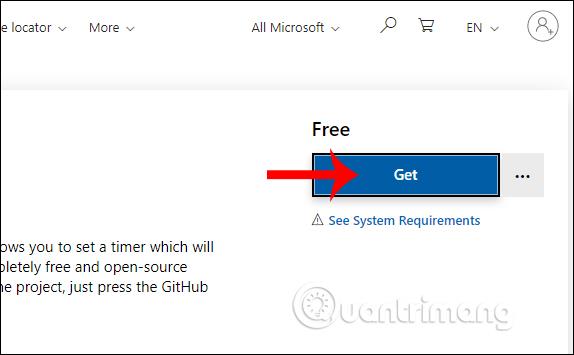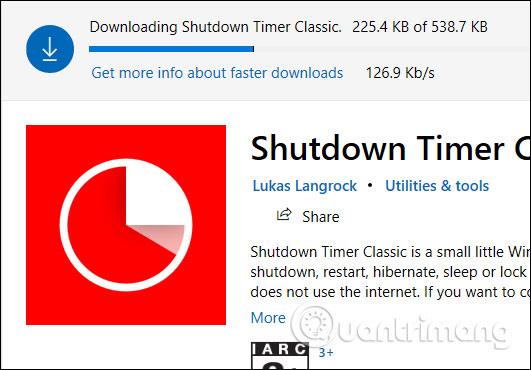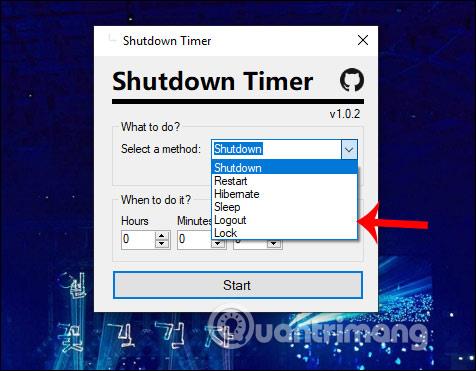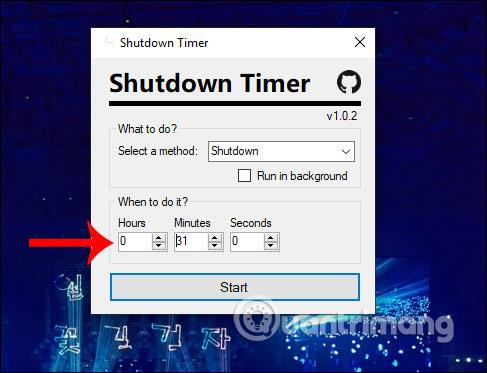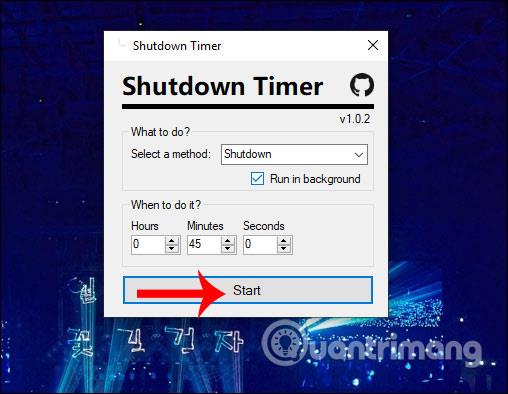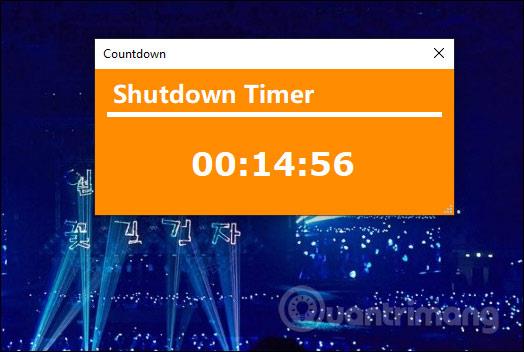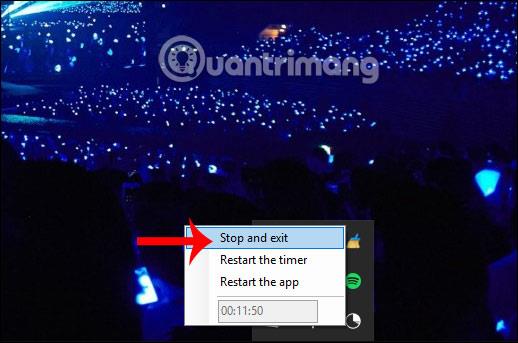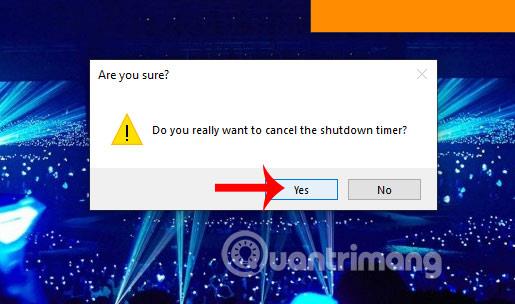Чтобы настроить функцию автоматического выключения компьютера или перевести компьютер в автоматический спящий режим, вы обычно используете Планировщик задач Windows , что занимает довольно много времени и немного сложно. В этом случае пользователи могут использовать классическое приложение Shutdown Timer Classic, установленное в Windows 10, которое позволяет нам планировать запуск компьютера и автоматически полностью выключать его очень простым способом. Для настройки нам не нужно вводить какие-либо команды или выполнять множество сложных шагов. Вам просто нужно ввести время для задачи, которую вы хотите выполнить, и все готово. В статье ниже рассказывается, как автоматически выключить компьютер.
Инструкция по планированию и автоматическому выключению компьютера
Шаг 1:
Пользователи скачивают приложение Shutdown Timer Classic, перейдя по ссылке ниже. Нажмите кнопку «Получить» , чтобы загрузить приложение на свой компьютер и установить.
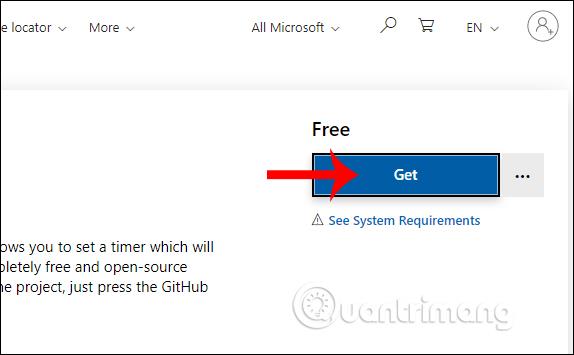
Пользователь ждет завершения процесса установки, а затем запускает приложение.
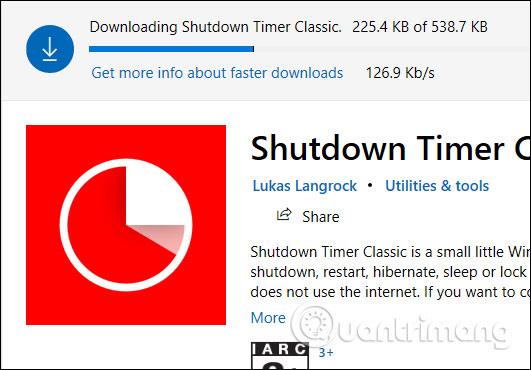
Шаг 2:
Отобразите интерфейс приложения, здесь мы выберем задачу для выполнения , которую поддерживает приложение, в разделе «Что делать» .
- Выключение: выключите компьютер.
- Перезапуск: Перезагрузить.
- Гибернация: Гибернация.
- Спать спать.
- Выход: Выйти.
- Блокировка: заблокируйте устройство.
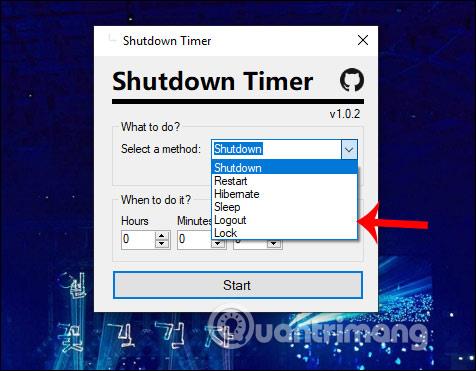
Шаг 3:
Далее в разделе «Когда это делать» пользователи устанавливают время выполнения действия в часах, минутах и секундах.
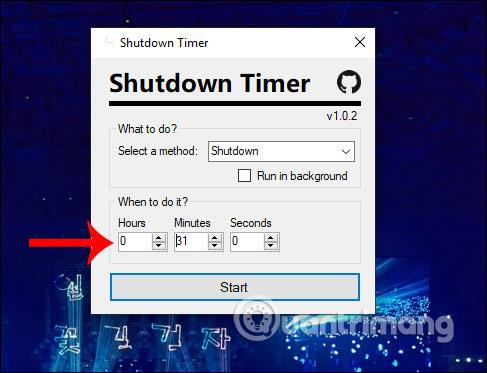
Если пользователь хочет, чтобы классическое приложение «Таймер выключения» скрывалось при работе в системе , выберите «Запускать в фоновом режиме» и нажмите «Запустить». В противном случае нажмите «Пуск» , чтобы отсчитать время планирования для выбранной задачи.
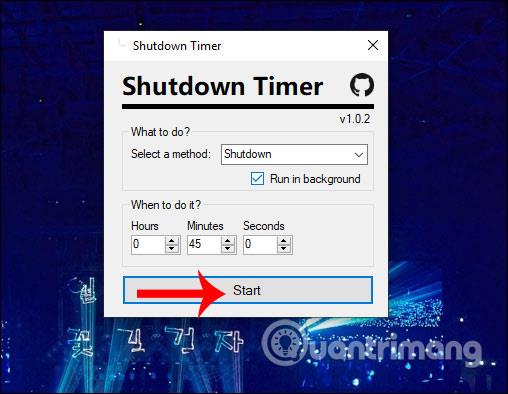
Шаг 4:
В результате вы увидите интерфейс диалогового окна обратного отсчета для выполнения задачи на компьютере. Это диалоговое окно всегда отображается в интерфейсах экрана компьютера, чтобы пользователи могли обратить на него внимание. Когда наступит установленное время, если вы решите выключить компьютер, все окна экрана закроются без каких-либо запросов. Поэтому пользователям необходимо обратить внимание на то, чтобы сохранить выполняемую ими работу до того, как истечет время обратного отсчета.
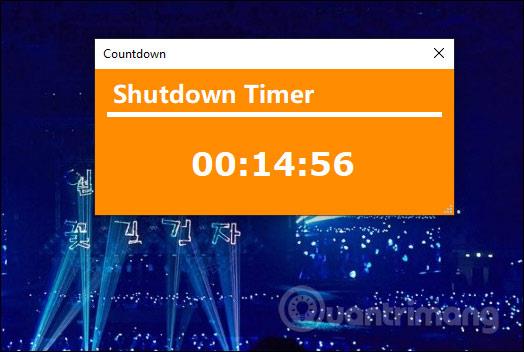
Шаг 5:
В случае, если мы хотим отключить режим обратного отсчета, немедленно нажмите на знак x в интерфейсе диалогового окна приложения, если вы не разрешаете режиму работать в фоновом режиме. Если вы оставите его работающим в фоновом режиме, щелкните правой кнопкой мыши значок утилиты на панели задач и выберите « Остановить таймер» .
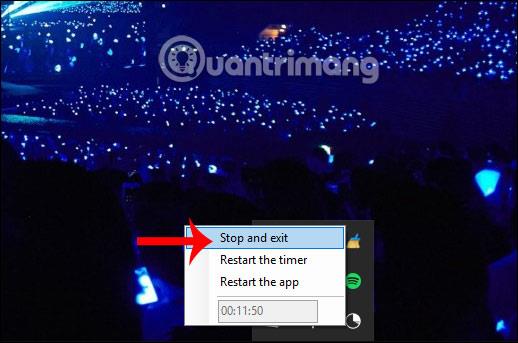
Теперь приложение спросит, уверены ли вы, что хотите остановить обратный отсчет, нажмите «Да» , чтобы согласиться.
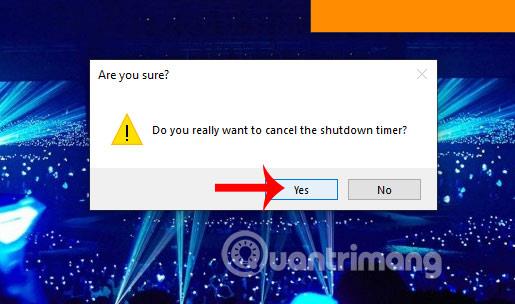
С приложением Shutdown Timer Classic запланировать автоматическое выключение компьютера или перевод его в спящий режим намного проще. А если вам это не нравится, пользователи могут легко отменить запланированный обратный отсчет.
Желаю вам успехов!